
Har du en Lenovo Legion gaming-bærbar computer? Så har du Lenovo Nerve Center . Og hvis ikke, skal du. Og det er, at det er det styringsprogram, som Lenovo inkluderer i sine bærbare computere, hvad enten det er spil eller ej, for at styre forskellige aspekter af det. Elementer, der spænder fra baggrundsbelyst farve på tastaturet til vitale problemer såsom netværksprioriteten, når du spiller spil. Kort sagt problemer, der hjælper spil, ydeevne og brugeroplevelse til at være bedst til enhver tid.
Det er et program, der er tilgængeligt gratis via Microsoft Store. Søg bare i Lenovo Nerve Center for at finde det. Den er tilgængelig gratis og kan også bruges på desktops og enhver pc, der ikke er fra Lenovo. Det er dog i Legion-serien, hvor Lenovo Nerve Center får sin fulde betydning. Og det er jo trods alt et værktøj designet til eksperter og spillere til at få mest muligt ud af deres maskiner. Hvordan? Meget simpelt som følger.

Download programmet og installer det. Det er muligt, at når Lenovo Nerve Center er downloadet fra Microsoft Store, skal du muligvis udføre en anden download med programmets hårde kerne. Hvis du har en god Wi-Fi-forbindelse, tager det kun få sekunder at afslutte installationen og begynde at rode med computerens funktioner for at få den bedste ydeevne.
Når du er inde i Lenove Neve Center, finder du generelle oplysninger på din computer. Et nyttigt resume for at kende detaljer om processoren og den grafiske styrke, der driver din maskine. Eller den hukommelse og kapacitet, du har til at flytte applikationer, spil og gemme indhold på det.

Hvis vi har en Lenovo Legion-computer, kan vi også se flere sektioner i bunden for at tilpasse forskellige interessante spørgsmål. For eksempel har vi Turbo Boost- boksen, hvormed vi kan udnytte alle enhedens ressourcer og tage dem til grænsen for, hvad der er muligt for at opnå ekstra ydelse på bestemte tidspunkter. På den anden side, hvis vores tastatur er baggrundsbelyst, giver Light Shift- sektionen os mulighed for at planlægge det mønster af farver og belysning, som vi vil se og nyde i detaljer. Derudover er der andre sektioner såsom netværksprioritet, hvormed man kan fokusere båndbredde på spil og ydeevne, hvilket forhindrer andre computerprocesser i at forbruge denne ressource og lide af forsinkelse eller pin, når man spiller online. Eller endda muligheden for at øge ventilatorerne, der uddriver den interne varme, der genereres af komponenter såsom grafikkortet, hvilket giver bedre ydelse efter flere timers spil. Du kan endda styre lydindstillingerne for at udligne alt og opnå den ønskede kvalitet.
Bortset fra alt dette har Lenovo Nerve Center-programmet et afsnit kaldet Discover. Her kan vi finde elementer som de spil, der er installeret på enheden. Noget, der er tæt knyttet til udstyrets ydeevne, da det giver os muligheden for at konfigurere en standard ydeevne og udførelsestilstand for hver af dem.
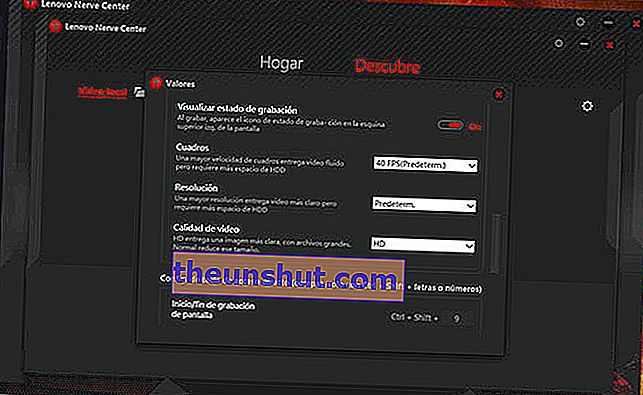
Som om det ikke var nok, er det også muligt at styre optagelserne af spil eller gameplay. Fra tandhjulet i menuen Discover kan du angive, hvor de optagede videoer skal gemmes i et bibliotek på din computer. Du kan endda specificere ting som lydoptagelse ved hjælp af computerens mikrofon, billedhastigheden pr. Sekund af optagelsen og selvfølgelig den nøglekommando, der starter optagelsen.
I sidste ende er Lenovo Nerve Center det ultimative program for spillere, der har en Lenovo Legion-bærbar computer, som de ønsker at få mest muligt ud af. Selvom Lenovo heldigvis tilbyder dette program til andre computere af forskellige mærker helt gratis. Selvfølgelig er det kun i Lenovo Legion, du kan drage fordel af funktioner som turbo, ekstra køling eller tilpasning af tastaturlygterne.
